Azure portalı üzerinden Azure HANA Büyük Örnekler denetimi
Dekont
Rev 4.2 için Azure portalı aracılığıyla Çıplak Örnekleri Yönetme başlığındaki yönergeleri izleyin.
Bu belge, HANA Büyük Örneklerinin Azure portalında nasıl sunulduğunu ve sizin için dağıtılan HANA Büyük Örnek birimleriyle Azure portalı üzerinden hangi etkinliklerin gerçekleştirilebileceğini kapsar. Azure portalında HANA Büyük Örneklerinin görünürlüğü, şu anda genel önizleme aşamasında olan HANA Büyük Örnekleri için bir Azure kaynak sağlayıcısı aracılığıyla sağlanır
HANA Büyük Örnek Kaynak Sağlayıcısını Kaydetme
HANA Büyük Örnek dağıtımları için kullandığınız Azure aboneliğiniz genellikle HANA Büyük Örnek Kaynak Sağlayıcısı için kaydedilir. Ancak, HANA Büyük Örnek birimlerini dağıtmış olduğunuzu göremiyorsanız Kaynak Sağlayıcısı'nı Azure aboneliğinize kaydetmeniz gerekir. HANA Büyük Örnek Kaynak sağlayıcısını kaydetmenin iki yolu vardır
CLI arabirimi aracılığıyla kaydolma
Azure CLI arabirimi aracılığıyla HANA Büyük Örnek dağıtımı için kullanılan Azure aboneliğinizde oturum açmanız gerekir. HANA Büyük Örnek Sağlayıcısını şu komutla kaydedebilirsiniz (yeniden):
az provider register --namespace Microsoft.HanaOnAzure
Daha fazla bilgi için Azure kaynak sağlayıcıları ve türleri makalesine bakın
Azure portalı aracılığıyla kaydolma
HANA Büyük Örnek Kaynak Sağlayıcısı'nı Azure portalı aracılığıyla kaydedebilir (yeniden)kaydedebilirsiniz. Aboneliğinizi Azure portalında listelemeniz ve HANA Büyük Örnek birimlerinizi dağıtmak için kullanılan aboneliğe çift tıklamanız gerekir. Aboneliğinizin genel bakış sayfasında olduğunuzda, aşağıda gösterildiği gibi "Kaynak sağlayıcıları"nı seçin ve arama penceresine "HANA" yazın.
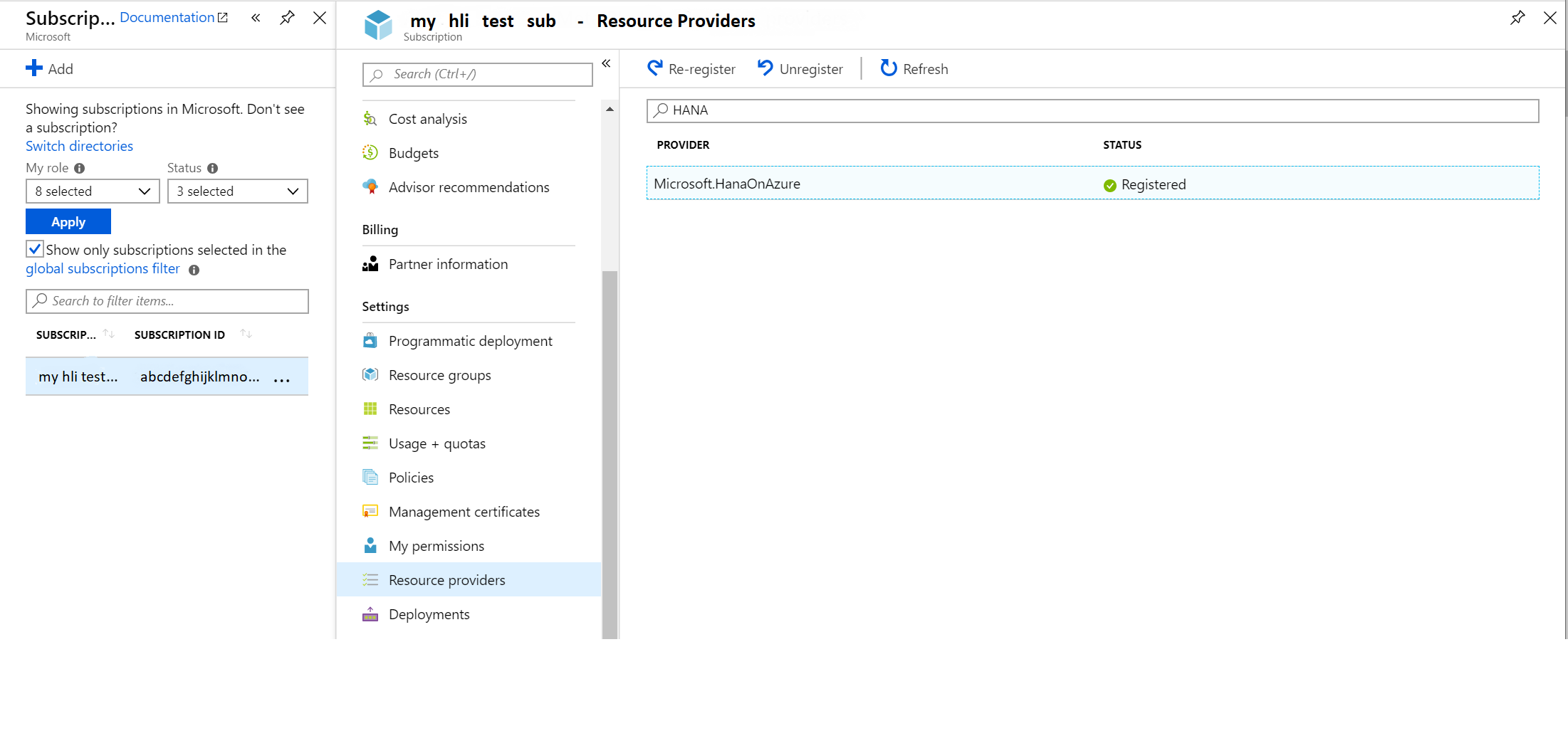
Gösterilen ekran görüntüsünde kaynak sağlayıcısı zaten kaydedilmişti. Kaynak sağlayıcısının henüz kayıtlı olmaması durumunda "yeniden kaydet" veya "kaydet" tuşlarına basın.
Daha fazla bilgi için Azure kaynak sağlayıcıları ve türleri makalesine bakın
Azure portalında HANA Büyük Örnek birimlerinin görüntülenmesi
HANA Büyük Örnek dağıtım isteği gönderirken, HANA Büyük Örneklerine de bağladığınız Azure aboneliğini belirtmeniz istenir. HANA Büyük Örnek birimlerinde çalışan SAP uygulama katmanını dağıtmak için kullandığınız aboneliği kullanmanız önerilir. İlk HANA Büyük Örnekleriniz dağıtılırken, HANA Büyük Örnekleriniz için dağıtım isteğinde gönderdiğiniz Azure aboneliğinde yeni bir Azure kaynak grubu oluşturulur. Yeni kaynak grubu, belirli bir aboneliğe dağıtmış olduğunuz tüm HANA Büyük Örnek birimlerinizi listeler.
Yeni Azure kaynak grubunu bulmak için Azure portalının sol gezinti bölmesinde gezinerek aboneliğinizdeki kaynak grubunu listelersiniz
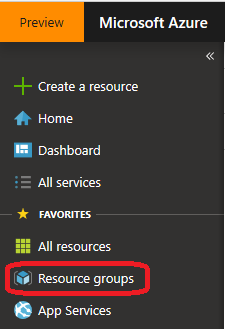
Kaynak grupları listesinde, HANA Büyük Örnekleri dağıtılırken kullandığınız aboneliğe göre filtrelemeniz gerekebilir

Doğru aboneliğe göre filtreledikten sonra kaynak gruplarının uzun bir listesine sahip olabilirsiniz. -Txxx'in düzeltmesinin ardından "xxx" ifadesinin -T050 gibi üç basamak olduğu bir tane arayın.
Kaynak grubunu bulduğunuzda, bu grubun ayrıntılarını listeleyin. Aldığınız liste şöyle görünebilir:
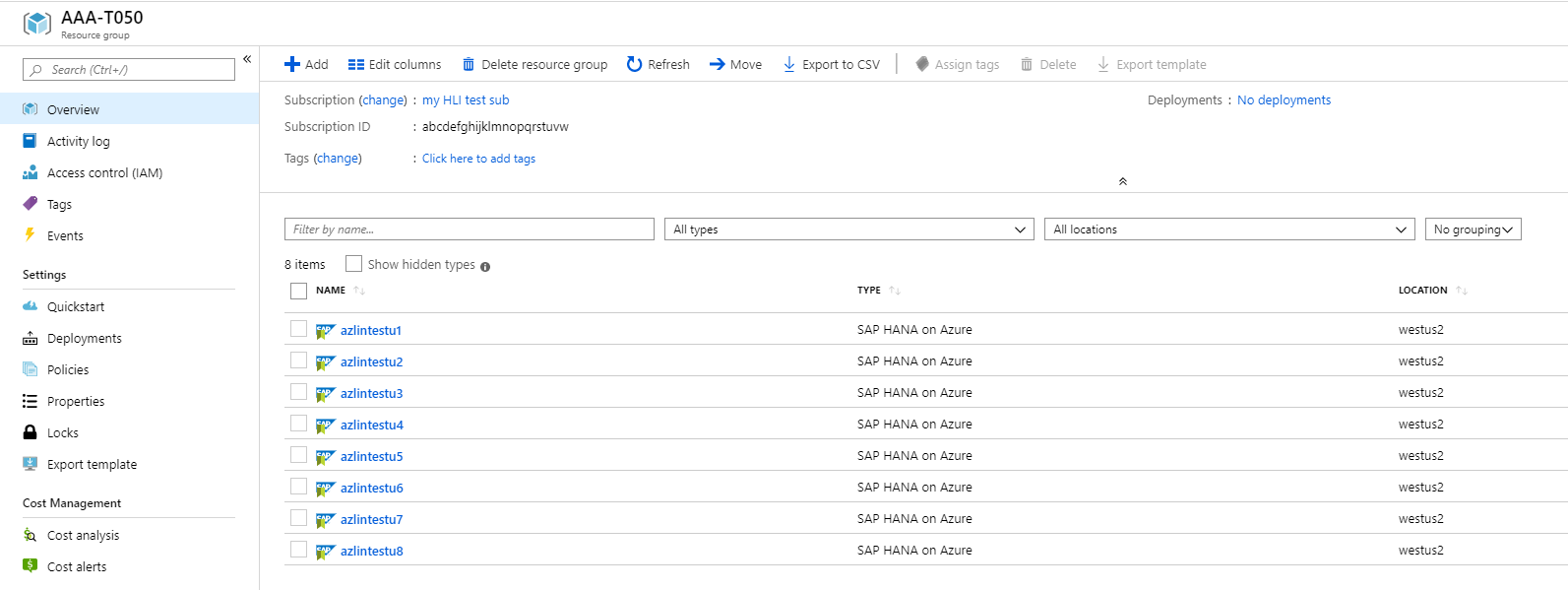
Listelenen tüm birimler, aboneliğinizde dağıtılan tek bir HANA Büyük Örnek birimini temsil eder. Bu durumda, aboneliğinizde dağıtılan sekiz farklı HANA Büyük Örnek birimine bakarsınız.
Aynı Azure aboneliği altında birkaç HANA Büyük Örnek kiracısı dağıttıysanız, birden çok Azure kaynak grubu bulursunuz
Tek bir HLI Biriminin özniteliklerine bakın
HANA Büyük Örnek birimleri listesinde tek bir üniteye tıklayabilir ve tek bir HANA Büyük Örnek biriminin ayrıntılarına ulaşabilirsiniz.
Genel bakış ekranında ,'Daha fazla göster'e tıkladıktan sonra ünitenin şu şekilde görünen bir sunumunu alıyorsunuz:

Gösterilen farklı özniteliklere baktığımızda, bu öznitelikler Azure VM özniteliklerinden pek farklı görünmüyor. Sol taraftaki üst bilgide Kaynak grubu, Azure bölgesi, abonelik adı ve kimliğinin yanı sıra eklediğiniz bazı etiketler gösterilir. Varsayılan olarak, HANA Büyük Örnek birimlerine atanmış etiket yoktur. Üst bilginin sağ tarafında, dağıtım tamamlandığında birimin adı atanmış olarak listelenir. İşletim sistemi ve IP adresi gösterilir. VM'lerde olduğu gibi, CPU iş parçacıkları ve bellek sayısına sahip HANA Büyük örnek birim türü de gösterilir. Farklı HANA Büyük Örnek birimleri hakkında daha fazla ayrıntı burada gösterilmiştir:
Sağ alt taraftaki ek veriler, HANA Büyük Örnek damgasının düzeltmesidir. Olası değerler şunlardır:
- Düzeltme 3
- Düzeltme 4
Düzeltme 4, Azure VM'leri ile HANA Büyük örnek birimleri arasındaki ağ gecikme süresinde önemli geliştirmeler içeren VE Düzeltme 4 damgalarında veya satırlarında dağıtılan HANA Büyük Örnekleri'nin en son mimarisidir. Genel bakışın sağ alt köşesinde, dağıtılan her HANA Büyük Örnek birimi için otomatik olarak oluşturulan Azure YakınLık Yerleştirme Grubu'nun adıyla çok önemli bir başka bilgi bulunur. SAP uygulama katmanını barındıran Azure VM'leri dağıtılırken bu Yakınlık Yerleştirme Grubuna başvurulması gerekir. HANA Büyük Örnek birimiyle ilişkili Azure yakınlık yerleştirme grubunu kullanarak, Azure VM'lerinin HANA Büyük Örnek birimine yakın bir şekilde dağıtıldığından emin olursunuz. Düzeltme 4 barındırılan HANA Büyük Örnek birimleriyle aynı Azure veri merkezinde SAP uygulama katmanını bulmak için yakınlık yerleştirme gruplarının nasıl kullanılabileceğini sap uygulamalarıyla en iyi ağ gecikme süresi için Azure Yakınlık Yerleştirme Grupları'nda açıklanmıştır.
Üst bilginin sağ sütunundaki ek bir alan, HANA Büyük örnek biriminin güç durumu hakkında bilgi verir.
Dekont
Güç durumu, donanım biriminin açık mı yoksa kapalı mı olduğunu açıklar. İşletim sisteminin çalışır durumda olduğu hakkında bilgi vermez. BIR HANA Büyük Örnek birimini yeniden başlatırken, birimin durumunun Başlatıldı durumuna geçmeye başladı olarak değiştiği küçük bir süreyle karşılaşırsınız. Başlatıldı durumunda olmak, işletim sisteminin başlatıldığı veya işletim sisteminin tamamen başlatıldığı anlamına gelir. Sonuç olarak, ünite yeniden başlatıldıktan sonra, durum Başlatıldı durumuna geçtiğinde ünitede hemen oturum açmayı bekleyemezsiniz.
'Daha fazla göster'e basarsanız ek bilgiler gösterilir. Ek bilgilerden biri, birimin dağıtılan HANA Büyük Örnek damgasının düzeltmesini görüntülemektir. HANA Büyük Örnek damgalarının farklı düzeltmeleri için Azure'da SAP HANA nedir (Büyük Örnekler) makalesine bakın
Tek bir HANA Büyük Örnek biriminin etkinliklerini denetleme
HANA Büyük Örnek birimlerine genel bir bakış sağlamanın ötesinde, belirli birimin etkinliklerini de de kontrol edebilirsiniz. Etkinlik günlüğü şöyle görünebilir:
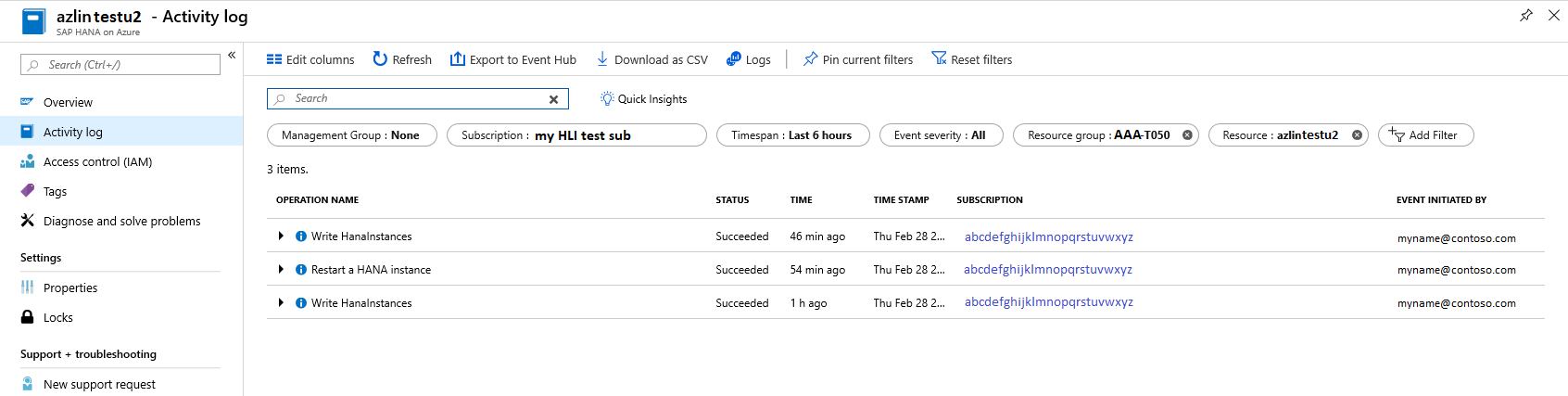
Kaydedilen ana etkinliklerden biri birimin yeniden başlatılmasıdır. Listelenen veriler etkinliğin durumunu, etkinliğin tetiklendiği zaman damgasını, etkinliğin tetiklendiği abonelik kimliğini ve etkinliği tetikleyen Azure kullanıcısını içerir.
Kaydedilen bir diğer etkinlik de Azure meta verilerindeki ünitede yapılan değişikliklerdir. Başlatılan yeniden başlatmanın yanı sıra Yazma HANAInstances etkinliğini de görebilirsiniz. Bu etkinlik türü HANA Büyük Örneği ünitesinde hiçbir değişiklik gerçekleştirmez, ancak Azure'da birimin meta verilerinde yapılan değişiklikleri belgeler. Listelenen örnekte bir etiket ekledik ve sildik (sonraki bölüme bakın).
HANA Büyük Örnek birimine Azure etiketi ekleme ve silme
Bir diğer olasılığınız da HANA Büyük Örnek birimine etiket eklemektir. Etiketlerin atanma şekli, VM'lere etiket atamaktan farklı değildir. VM'lerde olduğu gibi etiketler Azure meta verilerinde de bulunur ve HANA Büyük Örnekleri için de VM'ler için etiketlerle aynı kısıtlamalara sahiptir.
Etiketleri silme, VM'lerle aynı şekilde çalışır. Her iki etkinlikte de etiket uygulama ve silme işlemleri, belirli BIR HANA Büyük Örnek biriminin etkinlik günlüğünde listelenir.
HANA Büyük Örnek biriminin özelliklerini denetleme
Özellikler bölümü, örnekler size devredildiğinde elde ettiğiniz önemli bilgileri içerir. Destek olaylarında gerektirebileceğiniz veya depolama anlık görüntüsü yapılandırmasını ayarlarken ihtiyacınız olan tüm bilgileri alabileceğiniz bir bölümdür. Bu nedenle, bu bölüm örneğinizin etrafındaki bir veri koleksiyonu, örneğin Azure'a bağlantısı ve depolama arka ucudur. Bölümün üst kısmı şöyle görünür:
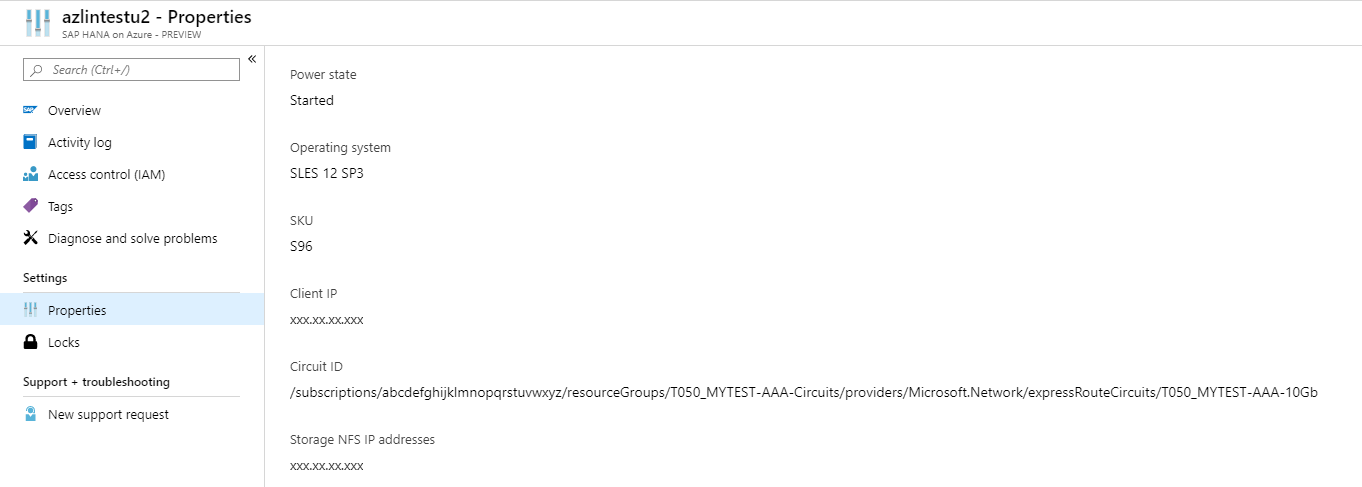
Genel bakış ekranında gördüğünüz ilk birkaç veri öğesi. Ancak verilerin önemli bir kısmı, ilk dağıtılan birimler teslim edilirken edindiğiniz ExpressRoute Bağlantı Hattı Kimliği'dir. Bazı destek olaylarında sizden bu veriler istenebilir. Ekran görüntüsünün en altında önemli bir veri girişi gösterilir. Görüntülenen veriler, depolama alanınızı HANA Büyük Örnek yığınındaki kiracınıza yalıtan NFS depolama başlığının IP adresidir. Bu IP adresi, Azure Uygulaması Lication Tutarlı Anlık Görüntüsünü Yapılandır aracını düzenlerken de gereklidir.
Özellik bölmesinde aşağı kaydırdığınızda, HANA Büyük Örnek biriminizin benzersiz kaynak kimliği veya dağıtıma atanmış abonelik kimliği gibi ek veriler alırsınız.
Azure portalı aracılığıyla HANA Büyük Örnek birimini yeniden başlatma
Linux işletim sisteminin yeniden başlatılmasını başlatan işletim sisteminin yeniden başlatma işlemini başarıyla tamamlayamadıkları çeşitli durumlar oluştu. Yeniden başlatmayı zorlamak için Microsoft işlemlerinin HANA Büyük Örnek biriminin güç yeniden başlatmasını sağlamak için bir hizmet isteği açmanız gerekiyordu. HANA Büyük Örnek biriminin güç yeniden başlatma işlevi artık Azure portalıyla tümleştirilmiştir. HANA Büyük Örnek biriminin genel bakış bölümünde olduğu gibi, veri bölümünün üstünde yeniden başlatma düğmesini görürsünüz

Yeniden başlatma düğmesine bastığınızda, üniteyi gerçekten yeniden başlatmak isteyip istemediğiniz sorulur. "Evet" düğmesine basarak onayladığınızda, ünite yeniden başlatılır.
Dekont
Yeniden başlatma işleminde, birimin durumunun Başlatıldı durumuna geçildi olarak değiştiği küçük bir süreyle karşılaşırsınız. Başlatıldı durumunda olmak, işletim sisteminin başlatıldığı veya işletim sisteminin tamamen başlatıldığı anlamına gelir. Sonuç olarak, ünite yeniden başlatıldıktan sonra, durum Başlatıldı durumuna geçtiğinde ünitede hemen oturum açmayı bekleyemezsiniz.
Önemli
HANA Büyük Örnek biriminizdeki bellek miktarına bağlı olarak, donanımın ve işletim sisteminin yeniden başlatılması ve yeniden başlatılması bir saate kadar sürebilir
HANA büyük Örnekleri için destek isteği açma
HANA Büyük Örnek birimlerinin Azure portal görüntüsü dışında, özellikle BIR HANA büyük Örnek birimi için de destek istekleri oluşturabilirsiniz. Yeni destek isteği bağlantısını takip ettikçe
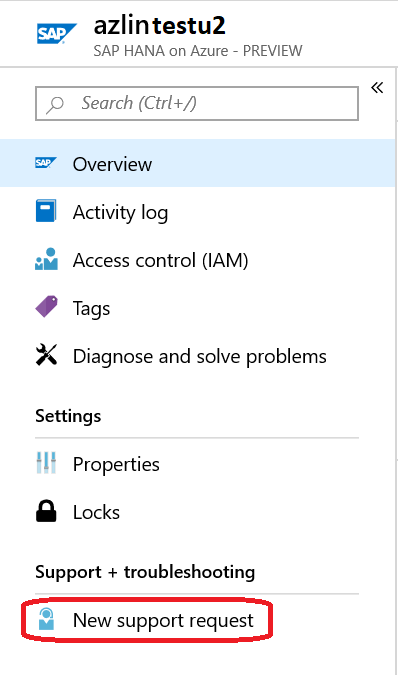
Sonraki ekranda listelenen SAP HANA Büyük Örnekleri'nin hizmetini almak için aşağıda gösterildiği gibi "Tüm Hizmetler" seçeneğini belirlemeniz gerekebilir
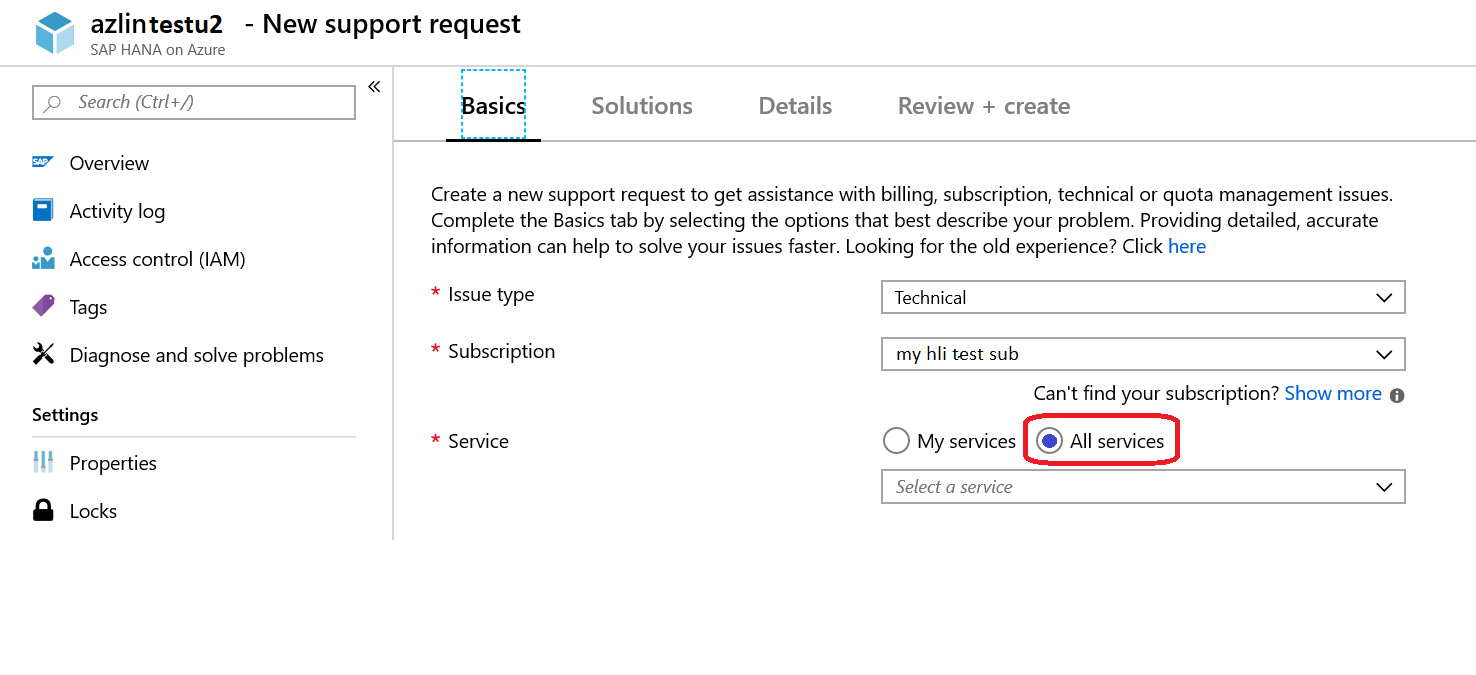
Hizmet listesinde SAP HANA Büyük Örneği hizmetini bulabilirsiniz. Bu hizmeti seçtikçe, aşağıdaki gibi belirli sorun türlerini seçebilirsiniz:
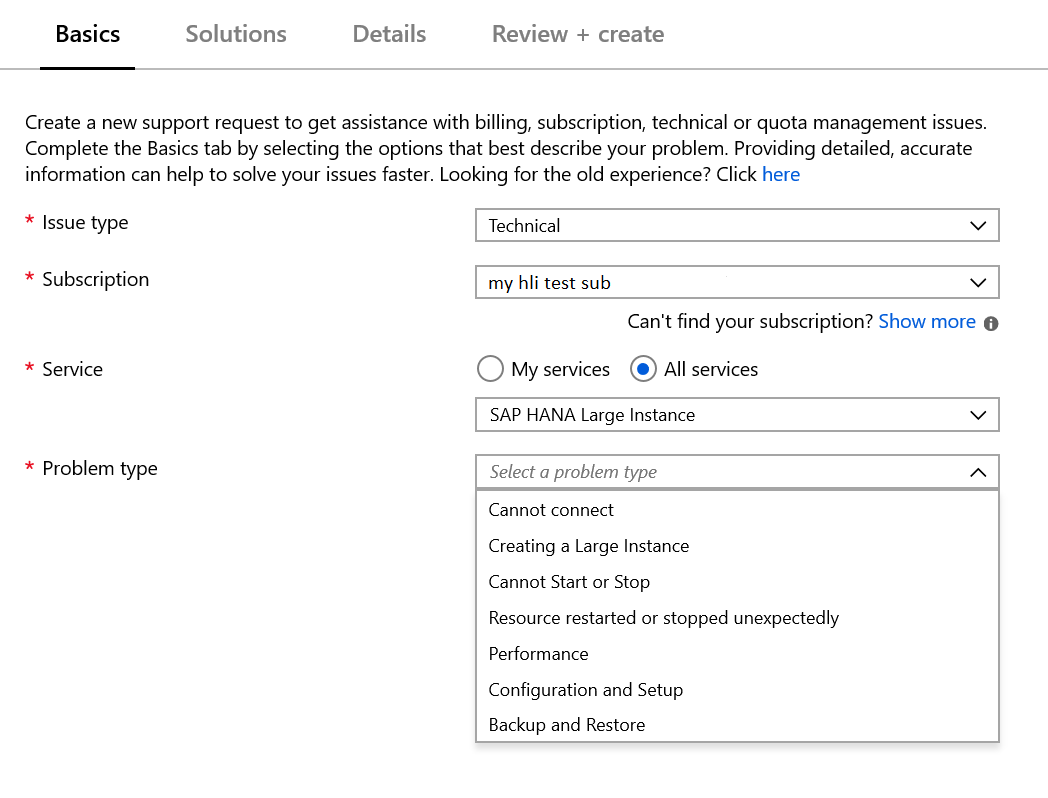
Farklı sorun türlerinin her biri altında, sorununuzu daha ayrıntılı bir şekilde nitelerken seçmeniz gereken bir dizi sorun alt türü sunulur. Alt türü seçtikten sonra artık konuyu adlandırabilirsiniz. Seçim işlemini tamamladıktan sonra oluşturma işleminin bir sonraki adımına geçebilirsiniz. Çözümler bölümünde, HANA Büyük Örnekleri ile ilgili belgelere işaret edilirsiniz ve bu da sorununuzun çözümüne bir işaretçi verebilir. Önerilen belgelerde sorununuz için bir çözüm bulamazsanız sonraki adıma gidersiniz. Sonraki adımda sorunun VM'lerle mi yoksa HANA Büyük Örnek birimleriyle mi ilgili olduğu sorulur. Bu bilgiler destek isteğinin doğru uzmanlara yönlendirilmesine yardımcı olur.
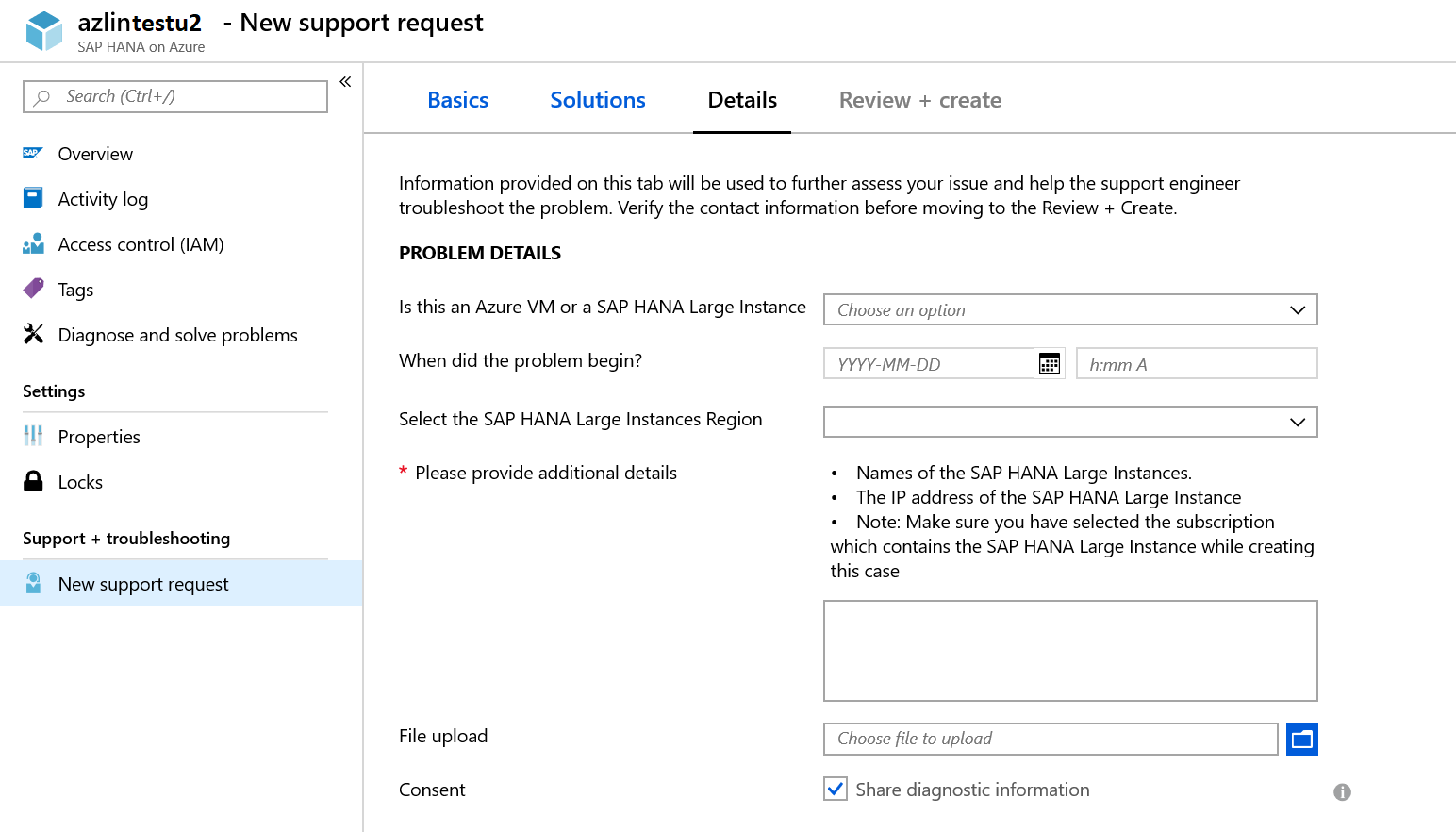
Soruları yanıtladığınızda ve ek ayrıntılar sağladığınızda, destek isteğini gözden geçirmek ve göndermek için bir sonraki adıma geçebilirsiniz.
Sonraki adımlar
Geri Bildirim
Çok yakında: 2024 boyunca, içerik için geri bildirim mekanizması olarak GitHub Sorunları’nı kullanımdan kaldıracak ve yeni bir geri bildirim sistemiyle değiştireceğiz. Daha fazla bilgi için bkz. https://aka.ms/ContentUserFeedback.
Gönderin ve geri bildirimi görüntüleyin